
質問: Windows 11 にアップグレードした後、タスクバーをクリックできなくなりますか?これは効率に重大な影響を与える可能性があります。簡単な説明: 心配しないでください。PHP エディターの Strawberry は、タスクバーをすばやく修復し、仕事と生活を通常の状態に戻すための次の解決策をまとめました。
1. まず、キーボードのCtrl + Shift + Escショートカットキーを押してタスクマネージャーを開きます。
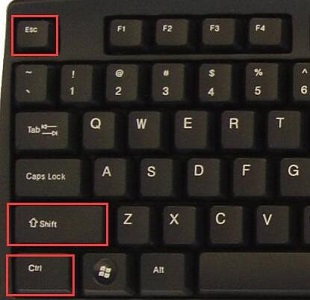
2. 次に、左上隅にあるファイルをクリックし、新しいタスクの実行を選択します。
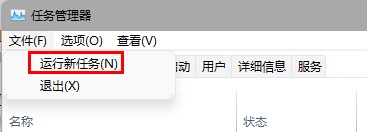
3. 開いたら、コントロールを入力し、Enterを押してコントロールパネルに入ります。
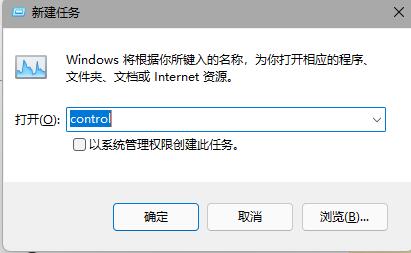
4. 時間と地域を見つけて、日付と時間を変更することを選択します。
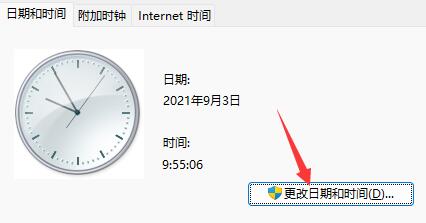
5. 設定が完了したら、時刻を9月4日以降に変更し、コンピューターを再起動します。

6. 再起動後、時刻設定を再入力し、インターネット時刻タブに移動します。
7. 時刻同期をオンにし、サーバーアドレスを ntp.ntsc.ac.cn に変更し、右側をクリックしてすぐに更新します。
8. 設定が完了したら、[OK]をクリックして保存し、タスクバーが応答しない問題を解決します。
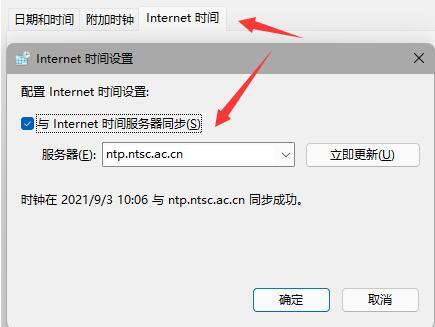
1.キーボードのctrl+shift+escを同時に押して、タスクマネージャーを開きます。
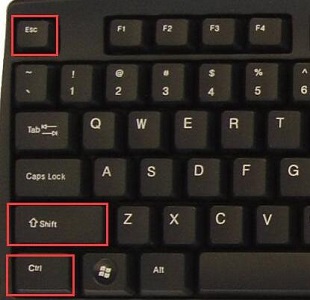
2. 次に、タスクマネージャーで名前をクリックし、リソースマネージャーを見つけます。
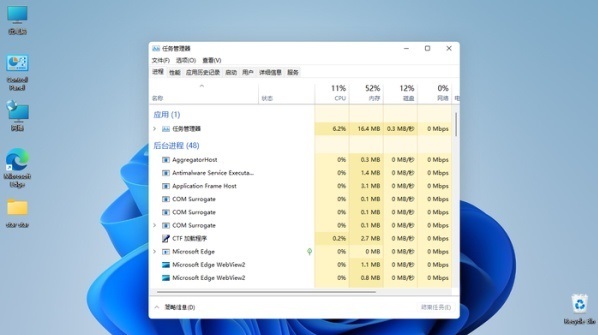
3. 次に、マウスを右クリックして [エクスプローラー] を選択し、[再起動] をクリックします。
Xiaozhi Eye Protection は、画面のブルーライトを効果的にフィルターし、Eye Protection Wizard や Eye Protection Guardian と比較して、色のニーズを満たすさまざまな目の保護の色調整を提供します。コンピューターのブルーライトによる目の損傷を最小限に抑えるために、1 日のさまざまな時間帯で目を保護する必要があります。
Xiaozhi Eye Protector (クリックして今すぐダウンロード)
Xiaozhi Eye Protectorをダウンロードしたら、コンピューターのデスクトップで見つけて、[Xiao]のデスクトップアイコンをクリックします。 Zhi Eye Protector]を開きます。
2. Xiaozhi Eye Protectorのタスクバー美化機能をオンにするだけで、タスクバーを簡単に透明にすることができます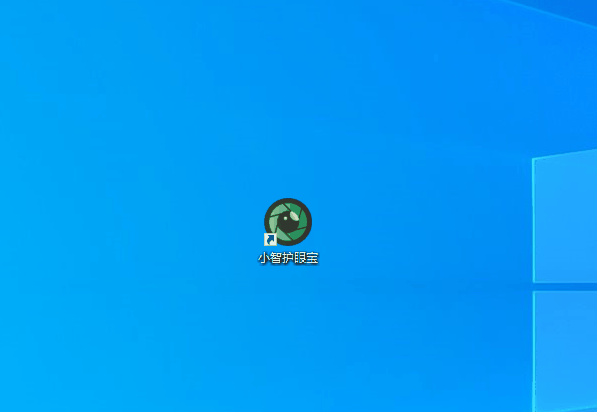
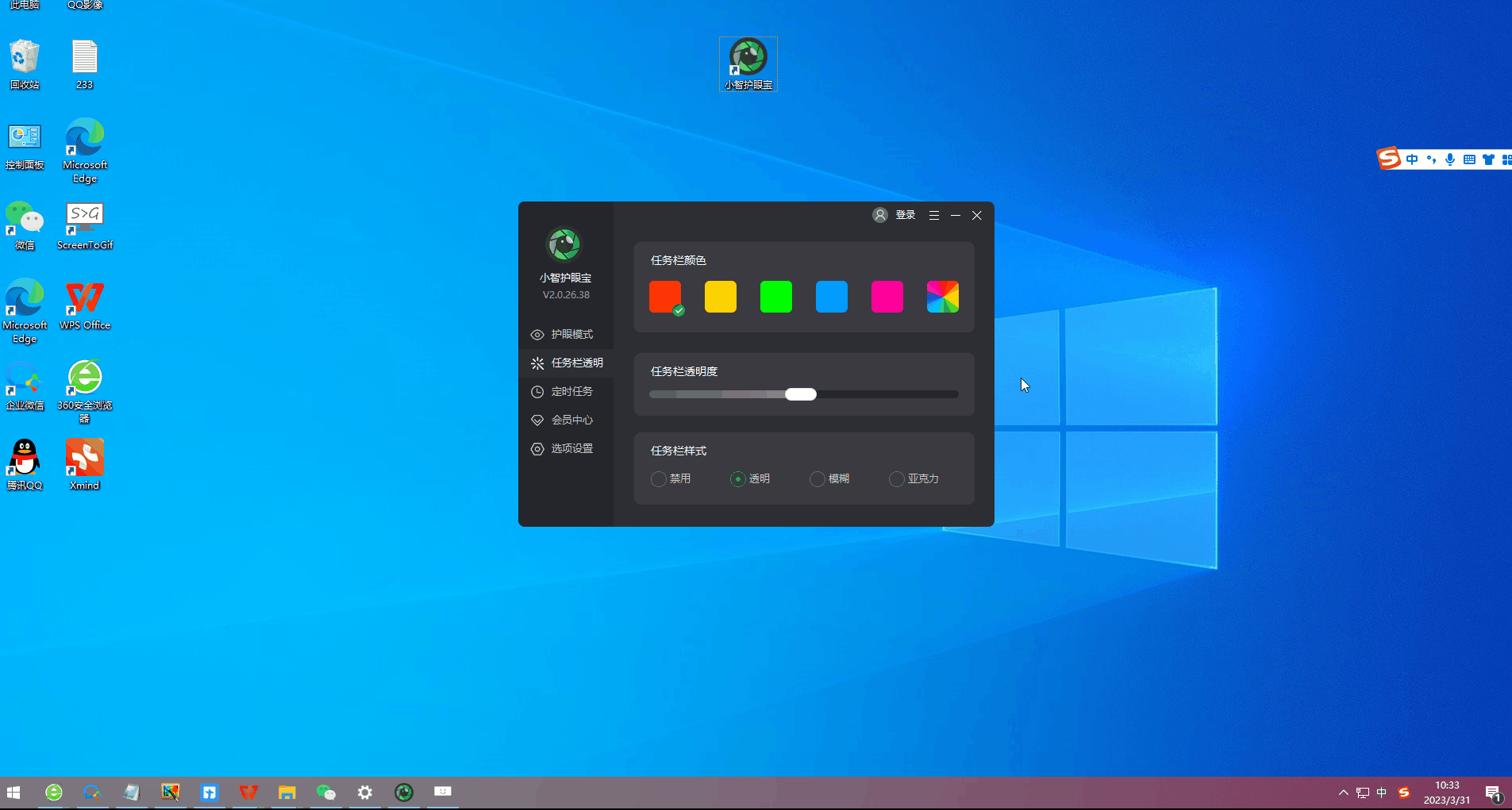
以上がwin11のタスクバーをクリックしても反応しない・使えない問題の解決方法の詳細内容です。詳細については、PHP 中国語 Web サイトの他の関連記事を参照してください。